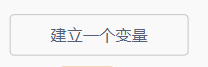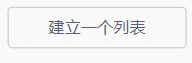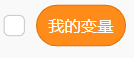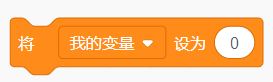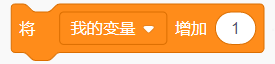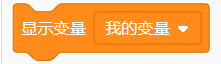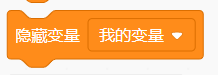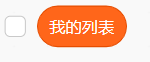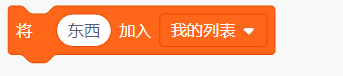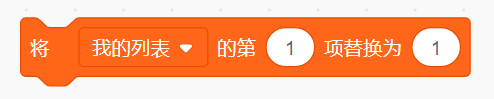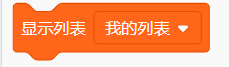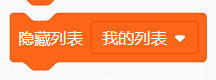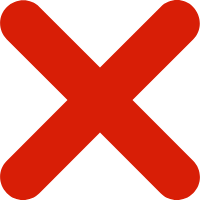Scratch 3.0 图形化编程积木说明指南(变量积木)
发布时间:2020-03-11 12:11:44
在scratch3.0共有十大类的积木可供我们使用(扩展积木算一大类)。本文档将10大类、100多个积木列出,方便学生在需要的时候参考查阅。
变量积木:当应用程序执行的时候,变量积木用于储存或操作数据。
| 序号 | 积木 | 说明 |
| 1 |
| 点击以建立一个新的变量。创建一个变量后,就会出现本表中第3项到第7项列出的5个积木。当你建立变量时,你可以选择变量的适用对象。 |
| 2 |
| 点击创建并命名一个新的列表,那你最初见你一个列表时,会出现这个列表的积木。你可以选择列表是供所有角色使用(全局),还是仅供一个角色使用(局部)。你可以设置列表对所有角色有效,或者只是对当前选中的角色有效。创建一个列表后,会出现本表第8项到第19项的12个积木。 |
| 3 |
| 获得变量的内容。要观察变量的内容,点击积木旁边的勾选框。右击读数改变显示方式。鼠标右键点击一个变量,可以删除变量或者给他重命名。 |
| 4 |
| 用来将变量设置为指定的值。 |
| 5 |
| 用来改变当前变量的值,如果有超过一个以上的变量,可以选择下拉菜单,选择其中一个。 |
| 6 |
| 在舞台上显示变量监视器。 |
| 7 |
| 隐藏舞台上的变量监视器。隐藏变量监视器后,他就不会出现在舞台上了。 |
| 8 |
| 获取列表中的所有选项。点击(积木旁边的)勾选框,可以在舞台上显示对应的监视器。 |
| 9 |
| 将指定项目添加到列表末尾,该项目可以是一个数字或一串字母或其他字符。用这个积木在列表最后增加一项。 |
| 10 |
| 从一个项目中删除某一项、修改列表名或者删除该列表。如果有多个列表、可以从下拉菜单选择要对哪个列表进行操作,或者选择对当前列表进行何种操作。从下拉菜单中选择了列表名,就可以直接在后面输入要删除的项目的序号。若选择“修改列表名”,可以将当前列表重新命名。若选择“删除X列表”,都可以完全删除该列表。 |
| 11 |
| 删除一个列表的所有项目。 |
| 12 |
| 在列表指定的位置添加一个项目。在第一个空格中直接输入序号,表示要操作的项目的位置;在第二个空格中输入要作为列表项目插入的内容。 |
| 13 |
| 取代列表中的某个项目,在第一个空格中直接输入序号,表示要操作的项目的位置;在第二个空格中输入要作为列表项目代替的内容。 |
| 14 | · | 获取列表中的指定项目,输入该项目的序号,指定要获取第几项。 |
| 15 |
| 获取列表中的第一个内容为“东西”的项的序号。 |
| 16 |
| 获取列表中有多少个项目。该积木显示的数字和列表监视器底部显示的长度相同。 |
| 17 |
| 获取列表中是否存在指定项目,项目必须精确匹配才报告条件成立。如果条件成立则获取为真,否则获取为假。 |
| 18 |
| 在舞台上显示列表监视器。 |
| 19 |
| 隐藏舞台上的列表监视器。 |